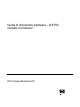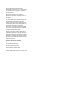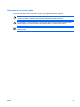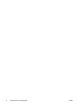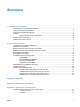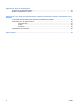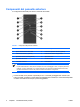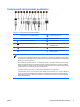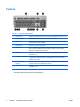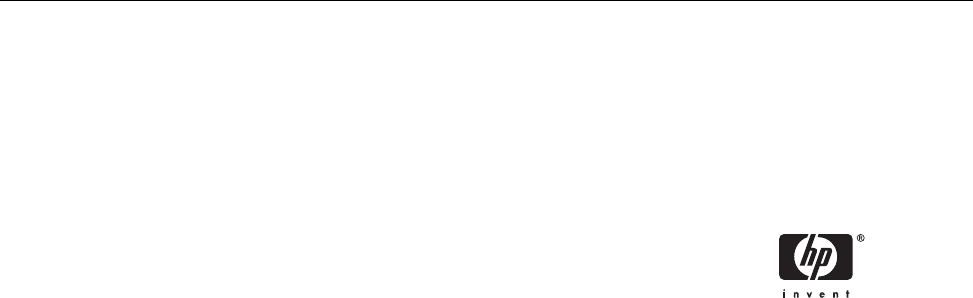Guida di riferimento hardware - dc5750 modello microtower HP Compaq Business PC
© Copyright 2006 Hewlett-Packard Development Company, L.P. Le informazioni qui contenute sono soggette a modifiche senza preavviso. Microsoft e Windows sono marchi di Microsoft Corporation negli Stati Uniti e in altri paesi. Le uniche garanzie su prodotti e servizi HP sono definite nei certificati di garanzia allegati a prodotti e servizi. Nulla di quanto qui contenuto potrà essere interpretato nel senso della costituzione di garanzie accessorie.
Informazioni su questa guida Il presente manuale fornisce informazioni di base per l'aggiornamento del computer. AVVERTENZA Il testo presentato in questo modo indica che la mancata osservanza delle istruzioni potrebbe comportare lesioni fisiche o addirittura la perdita della vita. ATTENZIONE Il testo presentato in questo modo indica che la mancata osservanza delle relative istruzioni può causare danni alle apparecchiature o perdite di informazioni.
iv Informazioni su questa guida ITWW
Sommario 1 Caratteristiche del prodotto Caratteristiche di configurazione standard ........................................................................................... 1 Componenti del pannello anteriore ...................................................................................................... 2 Componenti del pannello posteriore ..................................................................................................... 3 Tastiera ...............................................
Appendice D Scariche elettrostatiche Prevenzione di danni elettrostatici ...................................................................................................... 43 Metodi di collegamento a massa ........................................................................................................ 43 Appendice E Linee guida di funzionamento del computer, manutenzione ordinaria e preparazione per il trasporto Linee guida di funzionamento del computer e manutenzione ordinaria .................
1 Caratteristiche del prodotto Caratteristiche di configurazione standard Le caratteristiche del microtower HP Compaq possono variare a seconda del modello. Per un elenco completo dell'hardware e del software installati nel computer, eseguire l'utility di diagnostica (inclusa solo in alcuni modelli). Le istruzioni per l'utilizzo della utility si trovano nella Guida alla risoluzione dei problemi sul CD Documentazione e diagnostica.
Componenti del pannello anteriore La configurazione dell'unità può variare a seconda del modello.
Componenti del pannello posteriore Tabella 1-2 Componenti del pannello posteriore 1 Connettore per il cavo d'alimentazione 7 Connettore di rete RJ-45 2 Selettore di tensione 8 Connettore parallelo 3 Connettore mouse PS/2 verde 9 Connettore monitor 4 Connettore tastiera PS/2 porpora 10 Connettore line-out per dispositivi audio alimentati (verde) 5 Connettori USB (Universal Serial Bus) 11 Connettore audio line-in (blu) 6 Connettore seriale 12 Connettore monitor Digital Video Interface
Tastiera Tabella 1-3 Componenti della tastiera 1 4 1 Tasti funzione Eseguono funzioni speciali, diverse a seconda dell'applicazione software in uso. 2 Tasti di modifica Comprendenti: INS, Home, Pag Su, CANC, Fine e Pag Giù. 3 Spie di stato Indicano lo stato delle impostazioni del computer e della tastiera (BLOC NUM, BLOC MAIUSC e BLOC SCORR). 4 Tasti numerici Funzionano come una calcolatrice.
Utilizzo del tasto col logo di Windows Utilizzare il tasto con il logo di Windows in abbinamento ad altri tasti per eseguire determinate funzioni disponibili nei sistemi operativi di Windows. Per identificare il tasto col logo di Windows consultare la sezione Tastiera.
Funzioni speciali del mouse La maggior parte delle applicazioni software supporta l'utilizzo del mouse. Le funzioni assegnate ai pulsanti del mouse variano in base all'applicazione software in uso. Posizione del numero di serie Ogni computer è dotato di un numero di serie e di un ID prodotto univoci, situati sul coperchio superiore del computer stesso. Tenere questi numeri a portata di mano quando si richiede l'assistenza del servizio clienti.
2 Aggiornamenti hardware Caratteristiche di gestione semplificata Il computer possiede delle caratteristiche che ne rendono più facile la manutenzione e l'aggiornamento. Per la maggior parte delle procedure di installazione descritte in questo capitolo non sono necessari strumenti. Avvertenze e precauzioni Prima di effettuare gli aggiornamenti, leggere attentamente le istruzioni, le precauzioni e le avvertenze applicabili contenute nella presente guida.
Rimozione del pannello di accesso al computer 1. Rimuovere/sganciare gli eventuali dispositivi di sicurezza che impediscono l'apertura del computer. 2. Estrarre dal computer tutti i supporti rimovibili, come i dischetti o i compact disc. 3. Spegnere correttamente il computer dal sistema operativo, quindi spegnere tutte le periferiche esterne. 4. Scollegare il cavo di alimentazione dalla presa di alimentazione e scollegare eventuali periferiche esterne.
Riposizionamento del pannello di accesso al computer Posizionare il pannello di accesso sullo chassis facendo in modo che sporgano almeno 1,3 cm dalla parte posteriore dello chassis, quindi farlo scorrere in posizione (1). Verificare che il foro per la vite sia allineato al foro sullo chassis e serrare la vite (2).
Smontaggio del frontalino 1. Rimuovere/sganciare gli eventuali dispositivi di sicurezza che impediscono l'apertura del computer. 2. Estrarre dal computer tutti i supporti rimovibili, come i dischetti o i compact disc. 3. Spegnere correttamente il computer dal sistema operativo, quindi spegnere tutte le periferiche esterne. 4. Scollegare il cavo di alimentazione dalla presa di alimentazione e scollegare eventuali periferiche esterne.
Rimontaggio del frontalino Collocare lo chassis in posizione diritta. Inserire i due ganci sulla parte superiore del frontalino nei fori rettangolari dello chassis (1), quindi ruotare la parte inferiore del frontalino sullo chassis (2) in modo che i due ganci inferiori del frontalino scattino in posizione.
Installazione di memoria aggiuntiva Il computer è dotato di due moduli DIMM (Dual Inline Memory Modules) di memoria DDR2-SDRAM (Double Data Rate-Synchronous Dynamic Random Access Memory). Moduli DIMM Gli zoccoli di memoria sulla scheda di sistema possono essere popolati con moduli DIMM (non più di quattro) di standard industriale. Si tratta di zoccoli di memoria contenenti almeno un modulo di memoria DIMM preinstallato.
Zoccoli per moduli DIMM Sulla scheda di sistema ci sono quattro zoccoli per moduli DIMM, due per canale, denominati XMM1, XMM2, XMM3 e XMM4. Gli zoccoli XMM1 e XMM3 funzionano nel canale di memoria A. Gli zoccoli XMM2 e XMM4 funzionano nel canale di memoria B.
Il sistema funziona automaticamente nelle modalità single channel o dual channel, a seconda di come è stata effettuata l'installazione dei moduli DIMM. ● Il sistema funzionerà in modalità dual channel ad elevate prestazioni solo se in entrambi gli zoccoli vengono installati moduli DIMM di dimensioni simili. Ad esempio, se lo zoccolo del canale A e quello del canale B (i due zoccoli neri) sono entrambi popolati con due moduli DIMM da 1024MB, il sistema funzionerà in modalità dual channel.
ATTENZIONE Prima di aggiungere o rimuovere moduli di memoria, è necessario scollegare il cavo di alimentazione e attendere circa 30 secondi per scaricare l'eventuale tensione residua. Indipendentemente dallo stato di accensione, quando il computer è collegato a una presa CA funzionante i moduli di memoria sono sempre alimentati. L'aggiunta o la rimozione dei moduli di memoria quando il sistema è alimentato può causare danni irreparabili ai moduli di memoria o alla scheda di sistema.
11. Ricollegare il cavo di alimentazione e le eventuali periferiche esterne, quindi accendere il computer. Il computer dovrebbe riconoscere automaticamente la memoria aggiuntiva al momento dell'accensione. 12. Bloccare gli eventuali dispositivi di sicurezza sganciati durante la rimozione del pannello di accesso.
Disinstallazione e installazione di schede Il computer è dotato di due slot d'espansione PCI standard nei quali può essere inserita una scheda della lunghezza massima di 17,46 cm (6,875"). Il computer è inoltre dotato di uno slot di espansione PCI Express x1 e di uno slot di espansione PCI Express x16.
ATTENZIONE Indipendentemente dallo stato di accensione, quando il computer è collegato a una presa CA funzionante la scheda di sistema è sempre alimentata. Scollegare il cavo d'alimentazione onde evitare danni ai componenti interni del computer. 5. Togliere il pannello di accesso del computer. 6. Sul retro dello chassis del computer, individuare sulla scheda di sistema il corretto zoccolo di espansione vuoto e lo slot di espansione corrispondente. 7.
Nota Prima di rimuovere una scheda di espansione installata, scollegare tutti i cavi ad essa eventualmente collegati. a. Per installare una scheda di espansione in uno zoccolo vuoto, togliere prima il coperchietto dello slot di espansione appropriato sul retro dello chassis. Estrarre il coperchietto dello slot dall'interno dello chassis.
b. Per disinstallare una scheda PCI standard, afferrarla da entrambe le estremità e farla oscillare delicatamente avanti e indietro fino a liberare i connettori dallo zoccolo. Tenendola diritta, sollevare la scheda dallo zoccolo (1) quindi dall'interno dello chassis (2) per estrarla dallo chassis. Assicurarsi di non raschiare la scheda contro altri componenti. Figura 2-10 Disinstallazione di una scheda di espansione PCI standard c.
9. Conservare la scheda rimossa in una confezione antistatica. 10. Se non occorre installare una nuova scheda di espansione, installare un coperchietto per chiudere lo slot di espansione aperto. ATTENZIONE Dopo aver tolto una scheda di espansione, è necessario sostituirla con una nuova o con il coperchietto dello slot corrispondente per garantire un corretto raffreddamento dei componenti interni durante il funzionamento. 11.
12. Tenendo la staffa della scheda lontana dallo chassis, abbassare il dispositivo di blocco del coperchietto dello slot verso le staffe e i coperchietti (1) della scheda di espansione, in modo da bloccarla, quindi riposizionare la vite (2) che fissa il dispositivo di blocco del coperchietto. Figura 2-13 Fissaggio delle schede di espansione e dei coperchietti degli slot 13. Collegare i cavi esterni alla scheda installata, se necessario. Collegare i cavi interni alla scheda di sistema, se necessario. 14.
Posizioni delle unità Figura 2-14 Posizioni delle unità 1 Due alloggiamenti per unità esterne da 5,25" opzionali (in figura, unità ottiche) 2 Un alloggiamento per unità esterna da 3,5" opzionale (in figura, unità a dischetti) 3 Alloggiamento principale per unità disco rigido interna da 3,5" 4 Alloggiamento secondario per inserire un'unità disco rigido interna da 3,5" opzionale Per verificare il tipo e le dimensioni delle periferiche di memorizzazione installati sul computer, eseguire Computer Setup
Installazione di unità aggiuntive Per installare unità aggiuntive procedere come segue: ● L'unità disco rigido Serial ATA (SATA) primaria deve essere collegata al connettore SATA di colore blu scuro, posto sulla scheda di sistema e denominato SATA0. ● Collegare la prima unità ottica SATA al connettore SATA di colore bianco, posto sulla scheda di sistema e denominato SATA1.
Rimozione di un'unità esterna da 5,25" o da 3,5" ATTENZIONE Prima di togliere l'unità dal computer estrarre tutti i supporti rimovibili. 1. Rimuovere/sganciare gli eventuali dispositivi di sicurezza che impediscono l'apertura del computer. 2. Estrarre dal computer tutti i supporti rimovibili, come i dischetti o i compact disc. 3. Spegnere correttamente il computer dal sistema operativo, quindi spegnere tutte le periferiche esterne. 4.
b. Se si rimuove un'unità a dischetti, scollegare il cavo dati (1) e il cavo di alimentazione (2) dalla parte posteriore dell'unità. Figura 2-16 Scollegamento dei cavi dell'unità a dischetti 7. Le unità sono bloccate in posizione da apposite staffe dotate di linguette di sblocco. Sollevare la linguetta di sblocco della staffa (1) dell'unità da togliere e sfilarla dall'alloggiamento (2). Figura 2-17 Rimozione delle unità esterne 8.
Installazione di un'unità esterna da 5,25" o da 3,5" Nota Un disco ottico è un'unità CD-ROM, CD-R/RW, DVD-ROM, DVD-R/RW o CD-RW/DVD. Il sistema non supporta le unità ottiche Parallel ATA (PATA). 1. Installare le quattro viti guida (due da ogni lato) precedentemente tolte dalla vecchia unità. Le viti aiutano ad inserire l'unità correttamente nell'alloggiamento. Le viti guida apposite sono installate sulla parte anteriore del chassis, sotto il frontalino.
3. Collegare i cavi di alimentazione e dei dati alle unità come indicato nelle figure seguenti. a. Se si installa un'unità ottica, collegare il cavo di alimentazione (1) e il cavo dati (2) alla parte posteriore dell'unità. Figura 2-20 Collegamento dei cavi dell'unità ottica ATTENZIONE Non piegare un cavo dati SATA né arrotolarlo formando un avvolgimento di raggio inferiore a 30 mm. Se il cavo dati viene piegato eccessivamente si potrebbero rompere i fili interni. b.
Nota Se si installa un'unità ottica SATA, collegare la prima unità ottica al connettore SATA bianco sulla scheda di sistema, denominato SATA1. Collegare la seconda unità ottica al connettore SATA di colore arancione, denominato SATA3. Se si installa un'unità a dischetti, collegarla al connettore sulla scheda di sistema, denominato FLOPPY P10. 5.
Rimozione di un'unità disco rigido interna da 3,5" Nota Verificare di aver effettuato un backup dei dati presenti sulla vecchia unità disco rigido prima di smontarla, in modo da poterli trasferire su quella nuova. Inoltre, se si sostituisce l'unità disco rigido principale, verificare di disporre del set di CD Restore Plus! creato durante la configurazione iniziale del computer per ripristinare il sistema operativo, i driver e/o le applicazioni software preinstallate.
7. Rimuovere il cavo di alimentazione (1), il cavo dati principale (2) e quello secondario (se necessario) (3) dai relativi fermi per semplificare l'accesso all'unità. Figura 2-24 Rimozione dei cavi dai fermi 8. Rilasciare l'unità allontanando la linguetta di sblocco verde dall'unità (1) ed estraendo l'unità dall'alloggiamento (2). Figura 2-25 Rimozione di un'unità disco rigido 9. ITWW Togliere le quattro viti guida (due su ogni lato) dalla vecchia unità.
Installazione di un'unità disco rigido interna da 3,5" Nota 1. Il sistema non supporta le unità disco rigido Parallel ATA (PATA). Installare le quattro viti guida (due da ogni lato) precedentemente tolte dalla vecchia unità. Le viti aiutano ad inserire l'unità correttamente nell'alloggiamento. Le viti guida apposite sono installate sulla parte anteriore del chassis, sotto il frontalino.
3. Collegare il cavo di alimentazione (1) e il cavo dati (2) alla parte posteriore dell'unità disco rigido. Nota Se si installa l'unità disco rigido principale, utilizzare il connettore di alimentazione P4. Se si installa un'unità disco rigido secondaria, utilizzare il connettore di alimentazione P5. Figura 2-28 Collegamento dei cavi dell'unità disco rigido ATTENZIONE Non piegare un cavo dati SATA né arrotolarlo formando un avvolgimento di raggio inferiore a 30 mm.
34 Capitolo 2 Aggiornamenti hardware ITWW
A Specifiche Dimensioni del desktop Altezza 19,94" 50,65 cm Larghezza 6,98" 17,73 cm Profondità 16,88" 42,87 cm Peso approssimativo 23,5 lb 10,66 kg Di funzionamento 50° - 35,00°C 10° - 35°C A riposo -22° - 60,00°C -30° - 60°C Di funzionamento 10-90% 10-90% A riposo (38,7°C max al bulbo umido) 5-95% 5-95% Di funzionamento 10.000 piedi 3.048 m A riposo 30.000 piedi 9.
Corrente nominale d'ingresso (max.)1 1 36 8A a 100 Vca 4A a 200 Vca Questo sistema utilizza un alimentatore stabilizzato automatico di tipo passivo. La stabilizzazione è disponibile solo per la modalità operativa a 230V. In tal modo il sistema soddisfa i requisiti CE per l'uso nei paesi dell'Unione europea. È necessario utilizzare un selettore di tensione di ingresso.
B Sostituzione della batteria La batteria in dotazione al computer alimenta l'orologio in tempo reale. Utilizzare batterie sostitutive equivalenti a quella originariamente installata sul computer, cioè batterie a bottone al litio da 3 Volt. AVVERTENZA Il computer contiene una batteria interna al diossido di litio manganese. Esiste il rischio di incendio o di ustioni se la batteria non viene maneggiata correttamente. Per ridurre il rischio di lesioni fisiche: Non tentare di ricaricare la batteria.
ATTENZIONE Indipendentemente dallo stato di accensione, quando il computer è collegato a una presa CA funzionante la scheda di sistema è sempre alimentata. Scollegare il cavo d'alimentazione onde evitare danni ai componenti interni del computer. 5. Togliere il pannello di accesso del computer. 6. Individuare la batteria e il relativo supporto sulla scheda di sistema. Nota Su alcuni modelli di computer, per accedere alla batteria potrebbe essere necessario rimuovere un componente interno. 7.
b. Per inserire la nuova batteria far scorrere un bordo della batteria sostitutiva sotto l'aletta del portabatterie con il lato positivo rivolto verso l'alto. Spingere sull'altro bordo verso il basso finché la pinzetta non afferra l'altro bordo della batteria (2). Figura B-2 Rimozione e riposizionamento della batteria a bottone (tipo 2) Tipo 3 a. Esercitare una trazione all'indietro sul fermo (1) che trattiene in sede la batteria e togliere la batteria (2). b.
10. Ripristinare la data e l'ora, le password e tutte le particolari impostazioni del sistema utilizzando Computer Setup. Per ulteriori informazioni consultare la Guida dell'utility Computer Setup (F10) sul CD Documentation and Diagnostics. 11. Bloccare gli eventuali dispositivi di sicurezza sganciati durante la rimozione del pannello di accesso.
C Dispositivi di sicurezza esterni Nota Per informazioni sulle funzioni di sicurezza dei dati, consultare la Guida dell'utility Computer Setup (F10) e la Guida di Desktop Management sul CD Documentation and Diagnostics e la guida HP ProtectTools Security Manager Guide (alcuni modelli) al sito http://www.hp.com. Installazione del dispositivo di blocco di sicurezza I dispositivi di blocco di sicurezza visualizzati di seguito e nella pagina seguente possono essere usati per fissare il computer.
Lucchetto Figura C-2 Installazione di un lucchetto 42 Appendice C Dispositivi di sicurezza esterni ITWW
D Scariche elettrostatiche Una scarica di elettricità statica proveniente da un dito o da un altro conduttore potrebbe danneggiare le schede del sistema o gli altri dispositivi sensibili. Il tipo di danni derivante può ridurre la durata del dispositivo. Prevenzione di danni elettrostatici Per evitare il rischio di danni causati da scariche elettrostatiche, osservare le seguenti precauzioni: ● Trasportare e riporre i prodotti in contenitori antistatici al fine di evitare il contatto con le mani.
Nota Per ulteriori informazioni sull'elettricità statica, contattare un concessionario, un rivenditore o un servizio di assistenza autorizzati HP.
E Linee guida di funzionamento del computer, manutenzione ordinaria e preparazione per il trasporto Linee guida di funzionamento del computer e manutenzione ordinaria Seguire le linee guida per impostare adeguatamente computer e monitor e procedere alla relativa manutenzione: ITWW ● Tenere il computer lontano da umidità eccessiva, dalla luce diretta del sole, da punte estreme di calore o di freddo. ● Collocare il computer su una superficie solida e piana.
Precauzioni per l'uso dell'unità ottica Durante il funzionamento o la pulizia dell'unità ottica, accertarsi di osservare le seguenti direttive. Funzionamento ● Non spostare l'unità durante il funzionamento. Ciò potrebbe causare un malfunzionamento durante la lettura. ● Evitare di esporre l'unità a rapidi cambiamenti di temperatura, poiché all'interno dell'unità si potrebbero formare delle condense.
Nota Prima di spedire il computer, assicurarsi che tutte le schede siano adeguatamente posizionate e fissate nei rispettivi slot. 7. ITWW Imballare i componenti del computer e i dispositivi esterni nelle confezioni originali o in confezioni simili, con un quantità di materiale da imballaggio sufficiente a proteggerli.
48 Appendice E Linee guida di funzionamento del computer, manutenzione ordinaria e preparazione per il trasporto ITWW
Indice analitico A alimentatore F frontalino rimontaggio 11 rimozione 10 35 B backup e ripristino 30 C chiusure chiusura con cavo 41 lucchetto 42 collegamento cavi unità 24 componenti 3 componenti del pannello anteriore 2 connettore cuffie 2 Connettore DVD-D 3 connettore line-in 3 connettore line-out 3 connettore microfono 2 connettore parallelo 3 connettore seriale 3 connettori audio 2, 3 coperchietto dello slot di espansione rimontaggio 21 rimozione 19 D disco fisso installazione 32 rimozione 30 rip
specifiche computer 35 memoria 12 T tastiera componenti 4 connettore 3 tasto con il logo di Windows 5 U unità collegamento cavi installazione 24 posizioni 23 unità a dischetti installazione 27 rimozione 25 V viti guida 50 24 24 Indice analitico ITWW